win10截图屏幕就自动缩小不清楚怎么办 win10截图屏幕自动缩小的解决方法
更新时间:2023-02-04 15:12:49作者:qin
在我们使用win10专业版系统电脑的过程中,总会遇到一些奇奇怪怪的小毛病,比如,最近有同学发现自己的电脑截图屏幕就会自动缩小,看不清楚很影响我们截图,怎样才能将其改过来呢?win10截图屏幕就自动缩小不清楚怎么办?下面小编就给大家带来win10截图屏幕自动缩小的解决方法。
具体方法如下:
1、打开“菜单”,选择“设置”,
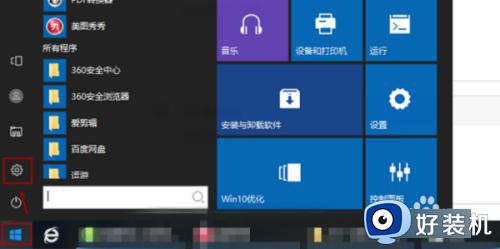
2、从弹出页面中选择“system”是很重要的。
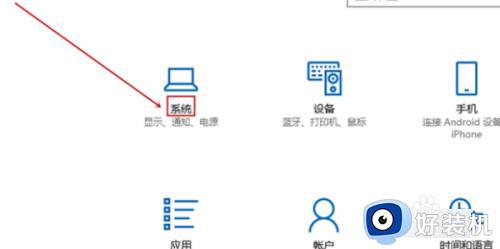
3、我们需要在“display”中选择“acustomzoom”,这是非常重要的,
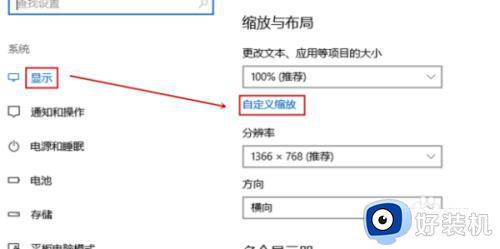
4、我们需要输入的大小缩放,然后单击“应用”,
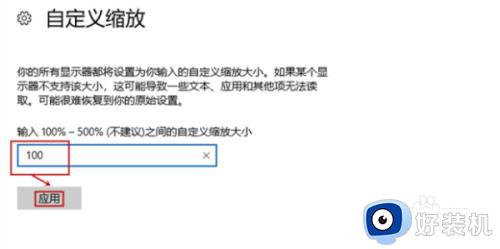
5、win10设置,无论截图还是游戏画面,无论如何都不会模糊,这样问题就解决了。

以上就是小编为您带来的关于win10截图屏幕自动缩小的解决方法的全部内容,跟着上面的步骤一步步来进行操作吧,想要更过多资讯请关注好装机。
win10截图屏幕就自动缩小不清楚怎么办 win10截图屏幕自动缩小的解决方法相关教程
- win10截图屏幕就自动缩小怎么办 win10截图屏幕自动缩小的解决方法
- win10一截图屏幕就自动缩小怎么办
- win10截图放大怎么取消 win10截图屏幕放大的处理办法
- windows10屏幕截图如何打开 window10的系统怎样截屏
- windows10屏幕截图该如何打开 win10快速打开屏幕截图功能的操作方法
- win10截图无法保存怎么回事 win10屏幕截图无法保存怎么解决
- win10屏幕截图保存在哪个位置 win10系统截图保存文件路径在哪
- windows10自带截图保存在哪 win10自带屏幕截图保存位置
- win10滚动截屏怎么操作快捷键 win10电脑如何滚动截屏长图
- win10会自动压缩背景图片怎么回事 win10会自动压缩背景图片的解决方法
- win10拼音打字没有预选框怎么办 win10微软拼音打字没有选字框修复方法
- win10你的电脑不能投影到其他屏幕怎么回事 win10电脑提示你的电脑不能投影到其他屏幕如何处理
- win10任务栏没反应怎么办 win10任务栏无响应如何修复
- win10频繁断网重启才能连上怎么回事?win10老是断网需重启如何解决
- win10批量卸载字体的步骤 win10如何批量卸载字体
- win10配置在哪里看 win10配置怎么看
win10教程推荐
- 1 win10亮度调节失效怎么办 win10亮度调节没有反应处理方法
- 2 win10屏幕分辨率被锁定了怎么解除 win10电脑屏幕分辨率被锁定解决方法
- 3 win10怎么看电脑配置和型号 电脑windows10在哪里看配置
- 4 win10内存16g可用8g怎么办 win10内存16g显示只有8g可用完美解决方法
- 5 win10的ipv4怎么设置地址 win10如何设置ipv4地址
- 6 苹果电脑双系统win10启动不了怎么办 苹果双系统进不去win10系统处理方法
- 7 win10更换系统盘如何设置 win10电脑怎么更换系统盘
- 8 win10输入法没了语言栏也消失了怎么回事 win10输入法语言栏不见了如何解决
- 9 win10资源管理器卡死无响应怎么办 win10资源管理器未响应死机处理方法
- 10 win10没有自带游戏怎么办 win10系统自带游戏隐藏了的解决办法
